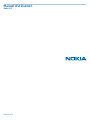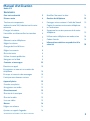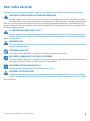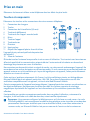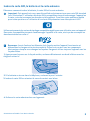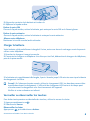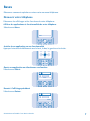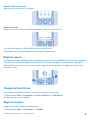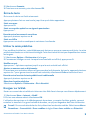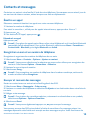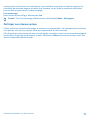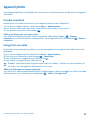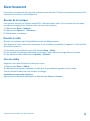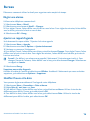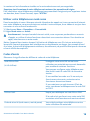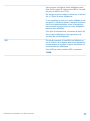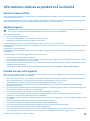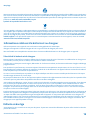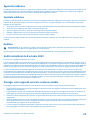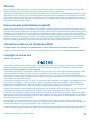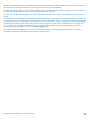Microsoft 215 Mode d'emploi
- Catégorie
- Les smartphones
- Taper
- Mode d'emploi

Manuel d'utilisation
Nokia 215
Édition 1.0 FR

Sommaire
Pour votre sécurité 3
Prise en main 4
Touches et composants 4
Insérez la carte SIM, la batterie et la carte
mémoire 5
Charger la batterie 6
Verrouiller ou déverrouiller les touches 6
Bases 7
Découvrir votre téléphone 7
Régler le volume 8
Changer de fond d'écran 8
Régler la sonnerie 8
Écrire du texte 9
Utiliser la saisie prédictive 9
Naviguer sur le Web 9
Contacts et messages 10
Émettre un appel 10
Enregistrer un nom et un numéro de
téléphone 10
Envoyer et recevoir des messages 10
Participer aux réseaux sociaux 11
Appareil photo 12
Prendre une photo 12
Enregistrer une vidéo 12
Divertissement 13
Écouter de la musique 13
Écouter la radio 13
Lire une vidéo 13
Bureau 14
Régler une alarme 14
Ajouter un rappel d'agenda 14
Modifier l'heure et la date 14
Gestion du téléphone 15
Partager votre contenu à l'aide de Smash 15
Copier du contenu entre votre téléphone
et l'ordinateur 15
Supprimer le contenu personnel de votre
téléphone 15
Utiliser votre téléphone en mode avion 16
Codes d'accès 16
Informations relatives au produit et à la
sécurité 18
Manuel d'utilisation
Nokia 215
© 2015 Microsoft Mobile. Tous droits réservés.
2

Pour votre sécurité
Veuillez lire ces instructions simples. Il peut être dangereux, voire illégal de ne pas les respecter.
MISE HORS TENSION DANS LES ZONES RÉGLEMENTÉES
Mettez l'appareil hors tension lorsque l'utilisation de téléphones sans fil n'est pas autorisée
ou lorsqu'elle risque de provoquer des interférences ou de présenter un danger, par exemple
à bord d'un avion, dans des hôpitaux ou à proximité d'équipements médicaux, de carburants, de
produits chimiques ou de zones où sont utilisés des explosifs. Respectez toutes les consignes dans
les zones réglementées.
LA SÉCURITÉ ROUTIÈRE AVANT TOUT
Respectez toutes les réglementations locales. Gardez toujours les mains libres lorsque vous
êtes au volant d'une voiture. Votre préoccupation première pendant la conduite doit être la
sécurité sur la route.
INTERFÉRENCES
Tous les appareils sans fil peuvent subir des interférences susceptibles d'avoir une incidence
sur leurs performances.
PERSONNEL HABILITÉ
Seul le personnel qualifié est habilité à installer ou réparer ce produit.
BATTERIES, CHARGEURS ET AUTRES ACCESSOIRES
N'utilisez que des batteries, chargeurs et autres accessoires agréés par Microsoft Mobile pour
cet appareil. Ne connectez pas de produits incompatibles.
MAINTENEZ VOTRE APPAREIL AU SEC
Votre appareil n'est pas étanche. Maintenez-le au sec.
PROTÉGEZ VOTRE AUDITION
N'écoutez pas à des volumes élevés pendant des périodes prolongées, car cela peut altérer
l'ouïe. Soyez prudent lorsque vous placez votre appareil près de l'oreille alors que vous utilisez
le haut-parleur.
© 2015 Microsoft Mobile. Tous droits réservés.
3

Prise en main
Découvrez les bases et utilisez votre téléphone dans les délais les plus brefs.
Touches et composants
Découvrez les touches et les connecteurs de votre nouveau téléphone.
1 Connecteur du chargeur
2 Torche
3 Connecteur du kit oreillette (3,5 mm)
4 Touche de défilement
5 Touche de fin d'appel -marche/arrêt
6 Micro
7 Touche d'appel
8 Touches écran
9 Écouteur
10 Haut-parleur
11 Objectif de l'appareil photo. Avant d'utiliser
l'appareil photo, retirez la pellicule de protection
de l'objectif.
12 Zone de l'antenne
Évitez de toucher l'antenne lorsque celle-ci est en cours d'utilisation. Tout contact avec les antennes
affecte la qualité de la communication et peut réduire l'autonomie de la batterie en nécessitant
davantage de puissance en cours d'utilisation.
Ne connectez pas de produit créant un signal de sortie, car cela pourrait endommager l'appareil. Ne
raccordez aucune source de tension au connecteur audio. Si vous connectez au connecteur audio un
appareil externe ou un kit oreillette qui n'a pas été agréé pour cet appareil, faites particulièrement
attention au niveau du volume.
Cette section s'applique uniquement à la France. Les kits oreillettes suivants ont été agréés par
Microsoft Mobile pour cet appareil particulier : WH-108. Pour plus d'informations sur les kits
oreillettes compatibles avec cet appareil, visitez le site Web Microsoft Mobile.
Certains composants de l'appareil sont magnétiques. L'appareil peut donc exercer une attraction sur
les objets métalliques. Ne placez pas de cartes de crédit ou d'autres supports de stockage
magnétiques à proximité de l'appareil car les informations qu'ils contiennent pourraient être
effacées.
Il est possible que certains accessoires mentionnés dans ce guide d'utilisation, notamment le
chargeur, le kit oreillette ou le câble de données, soient vendus séparément.
Remarque : Vous pouvez configurer le téléphone pour qu'il réclame un code verrou. Le code
12345 est prédéfini, mais vous pouvez le modifier pour protéger votre vie privée et vos données
personnelles. Remarquez toutefois que si vous modifiez le code, vous devez mémoriser le
nouveau code, car Microsoft Mobile n'est pas en mesure de l'ouvrir ou de le contourner.
© 2015 Microsoft Mobile. Tous droits réservés.
4

Insérez la carte SIM, la batterie et la carte mémoire
Découvrez comment insérer la batterie, la carte SIM et la carte mémoire.
Important : Cet appareil est conçu pour être utilisé exclusivement avec une carte SIM standard
(voir l'illustration). L'utilisation de cartes SIM incompatibles risque d'endommager l'appareil ou
la carte, voire de corrompre les données qu'elle contient. Consultez votre opérateur mobile
pour toute question sur l'utilisation d'une carte SIM présentant une découpe mini-UICC.
Utilisez uniquement des cartes de stockage compatibles agréés pour une utilisation avec cet appareil.
Des cartes incompatibles risquent d'endommager l'appareil et la carte, ainsi que de corrompre les
données stockées sur celle-ci.
Remarque : Avant d'enlever les éléments de la façade, mettez l'appareil hors tension et
débranchez le chargeur et tout autre matériel. Évitez tout contact avec les composants
électroniques lorsque vous changez les façades. Rangez et utilisez toujours l'appareil avec les
façades fixées.
1. Appuyez avec le pouce sur la façade arrière, soulevez délicatement son bord inférieur avec les
doigts et retirez-la.
2. Si la batterie se trouve dans le téléphone, soulevez-la pour l'extraire.
3. Insérez la carte SIM en orientant la zone de contact vers le bas.
4. Enfoncez la carte mémoire dans son logement.
© 2015 Microsoft Mobile. Tous droits réservés.
5

5. Alignez les contacts de la batterie et insérez-la.
6. Replacez la façade arrière.
Retirer la carte SIM
Ouvrez la façade arrière, retirez la batterie, puis extrayez la carte SIM en la faisant glisser.
Retirer la carte mémoire
Ouvrez la façade arrière, retirez la batterie et extrayez la carte mémoire.
Allumez votre téléphone
Maintenez la touche marche/arrêt enfoncée.
Charger la batterie
Votre batterie a été partiellement chargée à l'usine, mais vous devez la recharger avant de pouvoir
utiliser votre téléphone.
1. Branchez le chargeur à une prise murale.
2. Connectez le chargeur au téléphone. Une fois que c'est fait, débranchez le chargeur du téléphone,
puis de la prise murale.
Si la batterie est complètement déchargée, il peut s'écouler jusqu'à 20 minutes avant que le témoin
de chargement s'affiche.
Conseil : En l'absence de prise murale, utilisez le chargement USB. Les données peuvent être
transférées durant le chargement. L'efficacité du chargement USB varie et du temps peut
s'écouler avant le chargement et le fonctionnement de l'appareil.
Vérifiez si votre ordinateur est allumé.
Verrouiller ou déverrouiller les touches
Pour éviter toute pression accidentelle des touches, utilisez le verrou du clavier.
1. Appuyez rapidement sur .
2. Sélectionnez Verrou.
Déverrouiller le clavier
Appuyez sur , puis sélectionnez Activer.
© 2015 Microsoft Mobile. Tous droits réservés.
6

Bases
Découvrez comment exploiter au mieux votre nouveau téléphone.
Découvrir votre téléphone
Découvrez les affichages et les fonctions de votre téléphone.
Afficher les applications et fonctionnalités de votre téléphone
Sélectionnez Menu.
Menu
Accéder à une application ou une fonctionnalité
Appuyez la touche de défilement vers le haut, le bas, la gauche ou la droite.
Ouvrir une application ou sélectionner une fonction
Sélectionnez Sélect..
Sélect.
Revenir à l'affichage précédent
Sélectionnez Retour.
Retour
© 2015 Microsoft Mobile. Tous droits réservés.
7

Revenir à l'écran d'accueil
Appuyez sur la touche de fin d'appel.
Allumer la torche
Dans l'écran d'accueil, faites défiler rapidement deux fois vers le haut.
Menu Aller à
Pour éteindre la torche, faites défiler une fois vers le haut.
Ne projetez pas la lumière dans les yeux d'une autre personne.
Régler le volume
Vous éprouvez des problèmes pour entendre la sonnerie de votre téléphone dans un environnement
bruyant ou le volume des appels est trop élevé ? Vous pouvez régler le volume selon votre goût.
Faites défiler vers le haut ou vers le bas pour régler le volume pendant un appel ou lorsque vous
écoutez la radio.
Changer de fond d'écran
Vous pouvez modifier le fond de l'écran d'accueil selon votre goût.
1. Sélectionnez Menu > Paramètres > Param. affichage > Fond d'écran.
2. Sélectionnez un fond d'écran.
Régler la sonnerie
Réglez une sonnerie pour votre téléphone.
1. Sélectionnez Menu > Paramètres > Tonalités.
© 2015 Microsoft Mobile. Tous droits réservés.
8

2. Sélectionnez Sonnerie.
3. Choisissez une sonnerie, puis sélectionnez OK.
Écrire du texte
Écrire avec le clavier est facile et amusant.
Appuyez plusieurs fois sur une touche jusqu'à ce que la lettre apparaisse.
Saisir un espace
Appuyez sur 0.
Saisir un caractère spécial ou un signe de ponctuation
Appuyez sur *.
Basculer entre les casses de caractères
Appuyez à plusieurs reprises sur #.
Saisir un chiffre
Appuyez sur une touche numérique et maintenez-la enfoncée.
Utiliser la saisie prédictive
Pour accélérer la rédaction, votre téléphone peut deviner ce que vous commencez à écrire. La saisie
prédictive est basée sur un dictionnaire intégré. Cette fonctionnalité n'est pas disponible dans toutes
les langues.
1. Sélectionnez Options > Dictionnaire et la langue.
2. Commencez à rédiger un mot. Lorsque le mot souhaité est affiché, appuyez sur 0.
Modifier un mot
Appuyez sur * à plusieurs reprises jusqu'à ce que le mot souhaité soit affiché.
Ajouter un nouveau mot au dictionnaire
Si le mot que vous souhaitez utiliser ne figure pas dans le dictionnaire, écrivez-le, appuyez à plusieurs
reprises sur * pour ignorer tous les mots non souhaités, sélectionnez Ortho et saisissez le mot.
Basculer entre la saisie de texte prédictive et traditionnelle
Appuyez à plusieurs reprises sur #.
Désactiver la saisie prédictive
Sélectionnez Options > Dictionnaire > Dict. désactivé.
Naviguer sur le Web
Restez au courant des actualités et visitez vos sites Web favoris lorsque vous êtes en déplacement.
1. Sélectionnez Menu > Internet > Modif..
2. Écrivez une adresse web et sélectionnez OK.
L'utilisation des services ou le téléchargement de contenu, y compris d'articles gratuits, peuvent
entraîner le transfert d'un grand volume de données, ce qui peut engendrer des frais de données.
Conseil : Si vous souhaitez éviter les frais, désactivez les données mobiles. Sélectionnez Menu >
Paramètres > Connectivité > Donn. mobiles et réglez Conn. donn. mobiles sur Désactivé.
© 2015 Microsoft Mobile. Tous droits réservés.
9

Contacts et messages
Contactez vos amis et votre famille à l'aide de votre téléphone. Ne manquez aucune mise à jour de
vos services de réseaux sociaux, même lorsque vous êtes en déplacement.
Émettre un appel
Découvrez comment émettre à un appel avec votre nouveau téléphone.
1. Saisissez le numéro de téléphone.
Pour saisir le caractère +, utilisé pour les appels internationaux, appuyez deux fois sur *.
2. Appuyez sur .
3. Pour mettre fin à l'appel, appuyez sur .
Répondre à un appel
Appuyez sur .
Conseil : Pour gérer les appels mains libres, reliez votre téléphone à un kit oreillette Bluetooth
compatible (vendu séparément). Pour activer Bluetooth, sélectionnez Menu > Paramètres >
Connectivité > Bluetooth, puis réglez Bluetooth sur Activé.
Enregistrer un nom et un numéro de téléphone
Enregistrez et organisez des numéros de téléphone de vos amis.
1. Sélectionnez Menu > Contacts > Options > Ajouter un contact.
Conseil : Vous pouvez sélectionner la mémoire que vous voulez utiliser pour enregistrer des
contacts. Sélectionnez Options > Paramètres > Mémoire.
2. Saisissez le nom et tapez le numéro.
3. Sélectionnez Enreg..
Conseil : Pour enregistrer un numéro de téléphone dans le cadran numérique, saisissez le
numéro et sélectionnez Enregistrer.
Envoyer et recevoir des messages
Restez en contact avec vos amis et votre famille grâce à des SMS.
1. Sélectionnez Menu > Messagerie > Créer un msg.
2. Saisissez un numéro de téléphone ou sélectionnez Ajouter et un destinataire dans votre liste de
contacts.
3. Rédigez votre message.
Conseil : Pour insérer des caractères spéciaux, notamment une émoticône ou un symbole,
sélectionnez Options > Options d'insertion.
4. Sélectionnez Envoi.
Conseil : Vous pouvez également appuyer sur pour envoyer le message.
Vous pouvez envoyer des SMS qui excèdent la limite de caractères d'un message unique. Les
messages dépassant cette limite sont envoyés en deux messages ou plus. Votre fournisseur de
© 2015 Microsoft Mobile. Tous droits réservés.
10

services peut vous facturer en conséquence. Les caractères accentués ou d'autres signes et les
caractères de certaines langues occupent plus d'espace, ce qui limite le nombre de caractères
pouvant être envoyés dans un même message.
Lire un message
Dans l'écran de verrouillage, sélectionnez Lire.
Conseil : Pour lire le message ultérieurement, sélectionnez Menu > Messagerie.
Participer aux réseaux sociaux
Voulez-vous vous connecter et partager le contenu avec vos proches ? Avec les applications sociales,
vous pouvez vous tenir au courant de ce qui se passe dans la vie de vos amis.
Afin de rester en contact avec vos amis et votre famille, connectez-vous à vos services de messagerie
instantanée, de partage et de réseaux sociaux. Sélectionnez Menu et le service de votre choix. Les
services disponibles peuvent varier.
© 2015 Microsoft Mobile. Tous droits réservés.
11

Appareil photo
Avec l'appareil photo de votre téléphone, vous pouvez sans peine prendre des photos ou enregistrer
des vidéos.
Prendre une photo
Immortalisez vos meilleurs souvenirs avec l'appareil photo de votre téléphone.
1. Pour activer l'appareil photo, sélectionnez Menu > Appareil photo.
2. Pour faire un zoom avant ou arrière, faites défiler vers le haut ou vers le bas.
3. Pour prendre une photo, sélectionnez .
Afficher les photos que vous avez prises
Pour afficher la photo juste après l'avoir enregistrée, sélectionnez Créer > > Photos >
Capturées. Pour afficher la photo ultérieurement, dans l'appareil photo, sélectionnez > Photos >
Capturées.
Enregistrer une vidéo
En plus de pouvoir prendre des photos, vous pouvez également enregistrer des vidéos avec votre
téléphone.
1. Pour activer l'appareil photo, sélectionnez Menu > Appareil photo.
2. Pour activer le caméscope, sélectionnez > Caméscope.
3. Pour commencer l'enregistrement, sélectionnez .
4. Pour arrêter l'enregistrement, sélectionnez .
Conseil : Vous avez besoin de plus d'espace pour vos vidéos ? Insérez une carte mémoire, et
les vidéos sont enregistrées directement sur la carte.
Afficher la vidéo que vous avez enregistrée
Pour afficher la vidéo immédiatement après l'enregistrement, sélectionnez . Pour afficher la vidéo
ultérieurement, sur le caméscope, sélectionnez > Vidéos > Enregistrées.
© 2015 Microsoft Mobile. Tous droits réservés.
12

Divertissement
Vous avez un moment de libre et vous souhaitez vous distraire ? Découvrez comment écouter de la
musique ou la radio sur votre téléphone.
Écouter de la musique
Vous pouvez écouter vos fichiers audio MP3 à l'aide du lecteur audio. Pour écouter de la musique,
vous devez enregistrer les fichiers audio sur une carte mémoire.
1. Sélectionnez Menu > Musique.
2. Sélectionnez Options > Ts les morc..
3. Sélectionnez un morceau.
Écouter la radio
Écoutez vos stations radio FM préférées lors de vos déplacements.
Pour écouter la radio, vous devez connecter un kit oreillette compatible à l'appareil. Le kit oreillette
fait office d'antenne.
1. Connectez un kit oreillette, puis sélectionnez Menu > Radio.
2. Pour accéder à la station précédente ou suivante, faites défiler vers la gauche ou la droite.
3. Pour fermer la radio, sélectionnez Options > Eteindre.
Lire une vidéo
Regardez vos vidéos favorites où que vous soyez.
1. Sélectionnez Menu > Vidéos.
2. Sélectionnez le dossier contenant la vidéo que vous souhaitez regarder, puis la vidéo.
Tous les formats vidéos ne sont pas pris en charge.
Suspendre ou reprendre la lecture
Appuyez sur la touche de défilement et sélectionnez Pause ou Lecture.
© 2015 Microsoft Mobile. Tous droits réservés.
13

Bureau
Découvrez comment utiliser le réveil pour organiser votre emploi du temps.
Régler une alarme
Utilisez votre téléphone comme réveil.
1. Sélectionnez Menu > Réveil.
2. Sélectionnez une alarme et Modif. > Changer.
3. Pour régler l'heure, faites défiler vers le haut ou vers le bas. Pour régler les minutes, faites défiler
vers la droite, puis vers le haut ou vers le bas.
4. Sélectionnez OK > Enreg..
Ajouter un rappel d'agenda
Un événement à ne pas oublier ? Ajoutez-le à votre agenda.
1. Sélectionnez Menu > Agenda.
2. Sélectionnez une date et Options > Ajouter événement.
3. Saisissez un nom pour l'événement.
4. Pour définir l'heure, faites défiler vers le bas, puis sélectionnez Changer. Pour régler l'heure, faites
défiler vers le haut ou vers le bas. Pour régler les minutes, faites défiler vers la droite, puis vers le
haut ou vers le bas.
Conseil : Par défaut, une alarme vous rappelle l'événement 15 minutes avant celui-ci. Pour
changer l'heure de l'alarme, faites défiler vers le bas, puis sélectionnez Changer. Sélectionnez
un rappel ou Jamais.
5. Sélectionnez Enreg..
Supprimer une entrée d'agenda
Accédez à la date de l'entrée et sélectionnez Afficher. Accédez à l'événement que vous souhaitez
supprimer, puis sélectionnez Options > Supprimer.
Modifier l'heure et la date
Vous pouvez régler manuellement l'horloge de votre téléphone.
1. Sélectionnez Menu > Paramètres > Date et heure.
2. Réglez Mise à j. aut. heur. sur Sans.
3. Pour définir l'heure, faites défiler vers le bas, puis sélectionnez Heure. Utilisez la touche de
défilement pour définir l'heure, puis sélectionnez OK.
4. Pour définir la date, faites défiler vers le bas, puis sélectionnez Date. Utilisez la touche de
défilement pour définir la date, puis sélectionnez OK.
© 2015 Microsoft Mobile. Tous droits réservés.
14

Gestion du téléphone
Découvrez comment gérer les données et les contenus personnels de votre téléphone.
Partager votre contenu à l'aide de Smash
Partagez aisément votre contenu, comme des contacts, photos et vidéos, avec vos amis et votre
famille. Rapprochez simplement votre téléphone d'un autre téléphone pour transférer votre contenu
à l'aide de Bluetooth.
1. Activez Bluetooth sur le téléphone récepteur et assurez-vous qu'il est détecté par les autres
téléphones.
2. Sélectionnez une photo, par exemple. Appuyez sur la touche Options et sélectionnez Partager la
photo > Smash via Bluetooth.
3. Placez votre téléphone à proximité de l'autre téléphone.
Smash recherche le téléphone le plus proche et lui envoie l'élément.
Utiliser l'appareil en mode masqué est une méthode plus sûre pour éviter les logiciels malveillants.
N'acceptez pas de demandes de connexion Bluetooth provenant de sources qui ne sont pas sûres.
Vous pouvez aussi désactiver la fonction Bluetooth lorsque vous ne l'utilisez pas.
Copier du contenu entre votre téléphone et l'ordinateur
Copiez des photos, des vidéos, de la musique et tout autre contenu créé par vos soins (et stocké sur
la carte mémoire) entre votre téléphone et l'ordinateur.
Pour copier du contenu à partir de la mémoire du téléphone, une carte mémoire doit être insérée
dans votre téléphone.
1. Connectez votre téléphone à un ordinateur compatible à l'aide d'un câble USB compatible.
2. Sélectionnez Stock. de masse.
3. Sur votre ordinateur, ouvrez un gestionnaire de fichiers tel que l'Explorateur Windows et naviguez
jusqu'à vote téléphone. Le contenu stocké sur la carte mémoire est affiché.
4. Glissez et déposez des éléments entre votre téléphone et l'ordinateur.
Supprimer le contenu personnel de votre téléphone
Si vous achetez un nouveau téléphone ou si vous souhaitez mettre au rebut ou recycler votre
téléphone, voici comment supprimer vos informations et contenus personnels.
Lorsque vous supprimez le contenu personnel de votre téléphone, vérifiez si ce que vous supprimez
se trouve dans la mémoire du téléphone ou sur la carte SIM.
1. Pour supprimer tous vos messages, sélectionnez Menu > Messagerie > Options > Supprimer
plus > Options > Tout sélectionner.
2. Pour supprimer tous vos contacts, sélectionnez Menu > Contacts > Options > Supprimer
contacts > Options > Tout sélectionner.
3. Pour supprimer vos informations d'appel, sélectionnez Menu > Journal appels > Effacer jrnal
appels > Tous les appels.
4. Vérifiez si tout votre contenu personnel a été supprimé.
© 2015 Microsoft Mobile. Tous droits réservés.
15

Le contenu et les informations stockés sur la carte mémoire ne sont pas supprimés.
Supprimer tout le contenu de votre téléphone et restaurer les paramètres d'origine
Pour réinitialiser votre téléphone en rétablissant ses paramètres d'origine et pour supprimer toutes
vos données, dans l'écran d'accueil, tapez *#7370#.
Utiliser votre téléphone en mode avion
Dans les endroits où vous n'êtes pas autorisé à émettre des appels ou à vous connecter à Internet
avec votre téléphone, vous pouvez toujours accéder à votre musique, à vos vidéos et aux jeux hors
connexion si vous activez le mode avion.
1. Sélectionnez Menu > Paramètres > Connectivité.
2. Réglez Mode avion sur Activé.
Avertissement : Lorsque le mode Avion est activé, vous ne pouvez pas émettre ou recevoir
d'appels, ou utiliser d'autres fonctions nécessitant une couverture réseau. Pour émettre un
appel, basculez vers un autre mode.
Mettez l'appareil hors tension lorsque l'utilisation de téléphones sans fil n'est pas autorisée ou
lorsqu'elle risque de provoquer des interférences ou de présenter un danger, par exemple à bord
d'un avion, à proximité d'équipements médicaux, de carburants, de produits chimiques ou de zones
où sont utilisés des explosifs.
Codes d'accès
Découvrez la signification des différents codes de votre téléphone.
code PIN ou PIN2
(4 à 8 chiffres)
Protègent votre carte SIM contre toute
utilisation non autorisée ou vous sont demandés
pour accéder à certaines fonctions.
Vous pouvez configurer votre téléphone pour
être invité à saisir le code PIN à la mise sous
tension.
Si vous oubliez les codes ou s'ils ne sont pas
fournis avec votre carte, contactez votre
fournisseur de services réseau.
Si vous saisissez un code incorrect 3 fois de
suite, vous devez le débloquer avec le code PUK
ou PUK2.
PUK ou PUK2 Requis pour débloquer un code PIN ou PIN2.
Si le code n'est pas fourni avec votre carte SIM,
contactez votre fournisseur de services réseau.
Code de sécurité (code verrou, mot de passe) Vous aide à protéger votre téléphone contre
toute utilisation non autorisée.
© 2015 Microsoft Mobile. Tous droits réservés.
16

Vous pouvez configurer votre téléphone pour
être invité à saisir le code verrou défini. Le code
verrou par défaut est 12345.
Ne divulguez pas le code et conservez-le en lieu
sûr, à l'écart de votre téléphone.
Si vous oubliez le code et si votre téléphone est
verrouillé, il doit être réparé. Cela peut entraîner
des frais supplémentaires et les informations
personnelles enregistrées sur votre téléphone
peuvent être effacées.
Pour plus d'informations, contactez le point de
service pour téléphone le plus proche ou le
vendeur de votre téléphone.
IMEI Ce numéro permet d'identifier les téléphones
sur le réseau. Vous devrez peut-être également
communiquer le numéro au point de service ou
au revendeur du téléphone.
Pour afficher votre numéro IMEI, composez
*#06#.
© 2015 Microsoft Mobile. Tous droits réservés.
17

Informations relatives au produit et à la sécurité
Services réseau et frais
Vous pouvez seulement utiliser votre appareil sur les réseaux GSM 900, 1800 MHz. Vous avez besoin d'un abonnement auprès
d'un fournisseur de services.
L'utilisation de certaines fonctions et le téléchargement de contenu nécessitent une connexion réseau et peuvent engendrer
des frais de données. Vous pouvez aussi être amené à vous abonner à certaines fonctions.
Appels d'urgence
Important : Les connexions ne peuvent être garanties dans tous les cas. Ne comptez jamais uniquement sur un téléphone
sans fil pour les communications de première importance, comme les urgences médicales.
Avant d'émettre un appel :
• Mettez le téléphone sous tension.
• Si les touches du téléphone sont verrouillées, déverrouillez-les.
• Rejoignez un endroit où l'intensité du signal est suffisante.
1. Appuyez plusieurs fois sur la touche de fin d'appel jusqu'à ce que l'écran d'accueil s'affiche.
2. Saisissez le numéro d'urgence officiel correspondant à l'endroit où vous vous trouvez. Les numéros d'appel d'urgence varient
selon l'endroit.
3. Appuyez sur la touche d'appel.
4. Indiquez les informations nécessaires de façon aussi précise que possible. N'interrompez pas l'appel avant d'en avoir reçu
l'autorisation.
Vous devrez peut-être effectuer également les actions suivantes :
• Introduisez une carte SIM dans le téléphone.
• Si votre téléphone vous invite à saisir un code PIN, saisissez le numéro d'urgence officiel correspondant à l'endroit où vous
vous trouvez, puis appuyez sur la touche d'appel.
• Désactivez les restrictions d'appels dans votre téléphone, comme l'interdiction d'appels, la liste des numéros autorisés ou
le groupe d'utilisateurs limité.
• Pour émettre un appel d'urgence durant le premier démarrage, sélectionnez Options > Émettre appel urgence.
Prendre soin de votre appareil
Manipulez votre appareil, la batterie, le chargeur et les accessoires avec soin. Les suggestions suivantes vous permettent de
préserver le fonctionnement de votre appareil.
• Maintenez l'appareil au sec. L'eau de pluie, l'humidité et les liquides contiennent des minéraux susceptibles de détériorer
les circuits électroniques. Si votre appareil est mouillé, retirez la batterie et laissez-le sécher.
• N'utilisez pas ou ne conservez pas votre appareil dans un endroit poussiéreux ou sale.
• Ne conservez pas l'appareil dans des zones de haute température. Des températures élevées peuvent endommager
l'appareil ou la batterie.
• Ne conservez pas l'appareil dans des zones de basse température. Lorsque l'appareil retrouve sa température normale, de
l'humidité peut se former à l'intérieur et l'endommager.
• N'ouvrez pas l'appareil autrement que selon les instructions du guide d'utilisation.
• Vous risquez d’endommager l'appareil et de violer la réglementation relative aux appareils de transmission hautes
fréquences si vous effectuez des adaptations non autorisées.
• Ne laissez pas tomber l'appareil ou la batterie, ne les heurtez pas et ne les secouez pas. Une manipulation brusque risque
de le briser.
• Utilisez seulement un chiffon doux, propre et sec pour nettoyer l'appareil.
• Ne peignez pas l'appareil. La peinture risque d'entraver le bon fonctionnement.
• Pour des performances optimales, éteignez l'appareil et retirez sa batterie de temps en temps.
• Maintenez l'appareil loin des aimants ou des champs magnétiques.
• Pour conserver vos données importantes en sécurité, enregistrez-les au moins à deux endroits distincts, par exemple sur
votre appareil, sur une carte mémoire ou sur un ordinateur, ou consignez les informations importantes.
© 2015 Microsoft Mobile. Tous droits réservés.
18

Recyclage
Retournez toujours vos produits électroniques, batteries et emballages usagés à des points de collecte dédiés. Vous contribuerez
ainsi à la lutte contre la mise au rebut non contrôlée et à la promotion du recyclage des matériaux. Tous les matériaux dont cet
appareil est composé peuvent être recyclés sous la forme de matières premières et d'énergie. Découvrez comment recycler vos
produits sur www.microsoft.com/mobile/recycle.
Symbole de la poubelle barrée d'une croix
Sur votre produit, sa batterie, sa documentation ou son emballage, le symbole de la poubelle barrée d'une croix a pour objet de
vous rappeler que les produits électriques et électroniques ainsi que les batteries doivent faire l'objet d'une collecte sélective
en fin de vie. Ne jetez pas ces produits dans les ordures ménagères non sujettes au tri sélectif :recyclez-les. Pour connaître le
point de recyclage le plus proche, contactez le service de l'environnement de votre commune ou visitez www.microsoft.com/
mobile/support/. Pour plus d'informations sur les caractéristiques environnementales de votre appareil, visitez le site Web
www.microsoft.com/mobile/ecoprofile.
Informations relatives à la batterie et au chargeur
Utilisez uniquement votre appareil avec une batterie rechargeable BL-5C authentique.
Chargez votre appareil à l'aide du chargeur AC-18. Le type de fiche du chargeur peut varier.
Microsoft Mobile est susceptible de commercialiser d'autres modèles de batterie ou de chargeur pour cet appareil.
Sécurité de la batterie et du chargeur
Mettez toujours l'appareil hors tension et débranchez le chargeur avant de retirer la batterie. Pour débrancher un chargeur ou
un accessoire, ne tirez pas sur le cordon, mais saisissez la fiche et tirez dessus.
Lorsque vous n'utilisez pas votre chargeur, débranchez-le. Si elle reste inutilisée, une batterie entièrement chargée se décharge
progressivement.
Pour optimiser les performances, conservez toujours la batterie à une température comprise entre 15 °C et 25 °C (59 °F et 77 °F).
Des températures extrêmes réduisent la capacité et la durée de vie de la batterie. Un appareil utilisant une batterie chaude ou
froide risque de ne pas fonctionner temporairement.
Un court-circuit accidentel peut se produire si un objet métallique touche les contacts métalliques de la batterie. Cela risque
d'endommager la batterie ou l'autre objet.
Ne jetez pas les batteries au feu car elles peuvent exploser. Respectez les réglementations locales. Recyclez-les si possible. Elles
ne doivent pas être jetées dans une poubelle réservée aux ordures ménagères.
Vous ne devez pas démonter, couper, écraser, tordre, percer la batterie ou l'endommager de toute autre manière. Si une batterie
fuit, ne laissez pas le liquide entrer en contact avec la peau ou les yeux. Si cela se produit, rincez immédiatement les zones
touchées avec de l'eau ou consultez un médecin. Vous ne devez pas modifier une batterie ou tenter d'y insérer des corps
étrangers. Vous ne devez pas la plonger dans l'eau ou d'autres liquides ou encore l'exposer à ceux-ci. Les batteries risquent
d'exploser si elles sont endommagées.
N'utilisez la batterie et le chargeur que dans le but pour lequel ils ont été conçus. Une utilisation inappropriée ou l'utilisation de
batteries non agréées ou de chargeurs incompatibles peut présenter des risques d'incendie, d'explosion ou d'autres dangers,
et risque d'invalider toute approbation ou garantie applicable à l'appareil. Si vous pensez que la batterie ou le chargeur est
endommagé, portez-le à un centre de maintenance ou au revendeur de votre téléphone avant de continuer à l'utiliser, afin qu'il
soit examiné. N'utilisez jamais un chargeur ou une batterie endommagé(e). Utilisez uniquement le chargeur à l'intérieur. Ne
chargez pas votre appareil pendant un orage.
Enfants en bas âge
Votre appareil et ses accessoires ne sont pas des jouets. Ils peuvent contenir des éléments de petite taille. Gardez-les hors de
portée des enfants.
© 2015 Microsoft Mobile. Tous droits réservés.
19

Appareils médicaux
Les équipements de transmission par fréquences radioélectriques, y compris les téléphones sans fil, peuvent interférer avec le
bon fonctionnement des appareils médicaux insuffisamment protégés. Consultez un médecin ou le fabricant de l'appareil
médical pour déterminer s'il est correctement protégé de l'énergie radio externe.
Implants médicaux
Pour éviter toute interférence potentielle, les fabricants d'appareils médicaux implantés recommandent de laisser une distance
minimale de 15,3 centimètres (6 pouces) entre un appareil sans fil et un appareil médical. Il est recommandé aux personnes
équipées de tels appareils :
• De toujours veiller à maintenir l'appareil sans fil à une distance de plus de 15,3 centimètres (6 pouces) de l'appareil médical.
• De ne pas porter l'appareil sans fil dans une poche de poitrine.
• De placer l'appareil sans fil au niveau de l'oreille opposée à l'appareil médical.
• Éteignez l'appareil sans fil si vous pensez qu'une interférence peut se produire.
• De suivre les instructions fournies par le fabricant de leur implant médical.
Si vous portez un implant médical et avez des questions concernant l'utilisation de votre appareil sans fil, consultez votre
médecin.
Audition
Avertissement : Si vous utilisez un casque, vous risquez de ne pas pouvoir entendre correctement les sons extérieurs.
N'utilisez pas de casque si cela risque de nuire à votre sécurité.
Certains appareils sans fil peuvent interférer avec le bon fonctionnement de certaines prothèses auditives.
Arrêté ministériel du 8 octobre 2003
Cette section s'applique uniquement à la France.
Tous les produits Nokia sont conformes aux normes et réglementations internationales et, le cas échéant, nationales visant à
limiter l’exposition des utilisateurs aux champs électromagnétiques. Ces normes et réglementations ont été adoptées après la
réalisation de recherches scientifiques approfondies. Ces recherches n’établissent aucun lien entre l’utilisation d’un téléphone
mobile et tous effets nocifs sur la santé si l’appareil est utilisé conformément aux normes et réglementations applicables.
Si vous avez des doutes au sujet de l'exposition aux combinés fonctionnant dans le respect de ces normes ou directives,
conformément aux exigences de la réglementation française, nous sommes tenus d'inclure dans le présent Guide d'utilisation
la mention suivante relative aux mesures de précaution à prendre : vous pouvez limiter l'exposition aux hautes fréquences (a)
en utilisant l'appareil dans de bonnes conditions de réception ou (b) en vous servant d'un kit mains libres pour éloigner l'appareil
de votre tête et de votre corps. Dans cette dernière situation, il est recommandé d’éloigner le téléphone du ventre pour les
femmes enceintes et du bas ventre pour les adolescents.
Protéger votre appareil contre le contenu nuisible
Votre appareil peut être infecté par des virus et d'autres contenus nuisibles. Prenez les précautions suivantes :
• Soyez prudent lorsque vous ouvrez des messages. Ils peuvent contenir des logiciels malveillants ou être nuisibles pour votre
appareil ou votre ordinateur.
• Soyez prudents lorsque vous acceptez des demandes de connexion, lorsque vous naviguez sur Internet ou lorsque vous
téléchargez du contenu. N'acceptez pas de connexions Bluetooth provenant de sources qui ne sont pas sûres.
• Installez et utilisez uniquement des services et logiciels provenant de sources sûres offrant une sécurité et une protection
appropriées.
• Installez un logiciel antivirus et d'autres logiciels de sécurité sur votre appareil et sur tout ordinateur connecté. Utilisez une
seule application antivirus à la fois. L'utilisation de plusieurs applications peut affecter les performances et le
fonctionnement de l'appareil et/ou de l'ordinateur.
• Si vous accédez à des signets préinstallés et à des liens vers des sites Internet tiers, prenez les précautions appropriées.
Microsoft Mobile n'assume aucune responsabilité concernant de tels sites.
© 2015 Microsoft Mobile. Tous droits réservés.
20
La page est en cours de chargement...
La page est en cours de chargement...
-
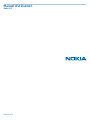 1
1
-
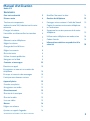 2
2
-
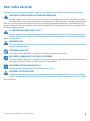 3
3
-
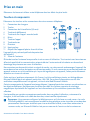 4
4
-
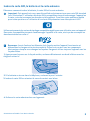 5
5
-
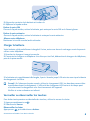 6
6
-
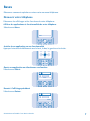 7
7
-
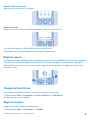 8
8
-
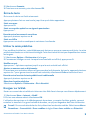 9
9
-
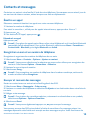 10
10
-
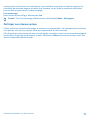 11
11
-
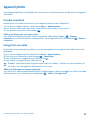 12
12
-
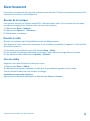 13
13
-
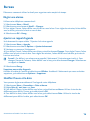 14
14
-
 15
15
-
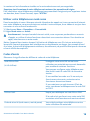 16
16
-
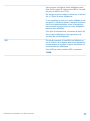 17
17
-
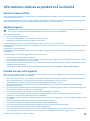 18
18
-
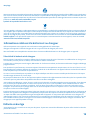 19
19
-
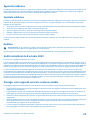 20
20
-
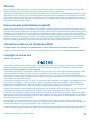 21
21
-
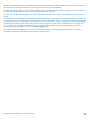 22
22
Microsoft 215 Mode d'emploi
- Catégorie
- Les smartphones
- Taper
- Mode d'emploi
Documents connexes
-
Microsoft E72 Manuel utilisateur
-
Microsoft 225 Dual SIM Manuel utilisateur
-
Microsoft 130 Dual SIM Le manuel du propriétaire
-
Microsoft 6.2 Manuel utilisateur
-
Microsoft 500 Le manuel du propriétaire
-
Microsoft Lumia 950XL - Windows 10 Manuel utilisateur
-
Microsoft X7 00 Le manuel du propriétaire
-
Microsoft 700 Le manuel du propriétaire